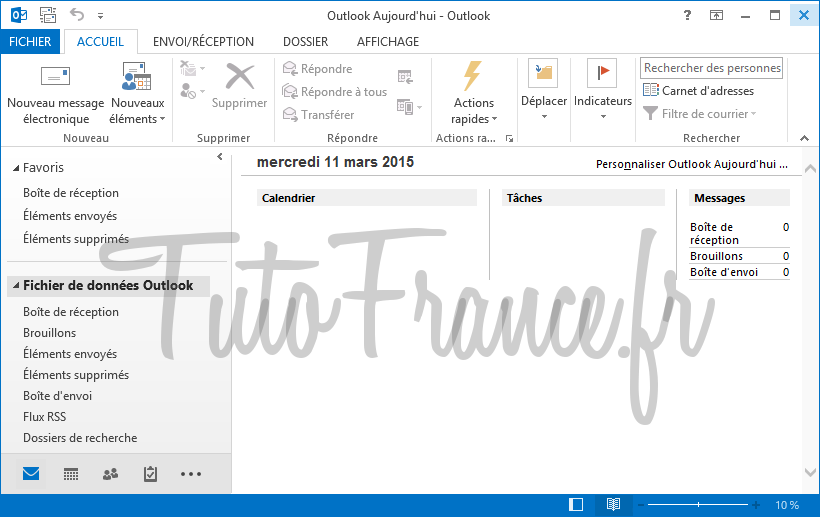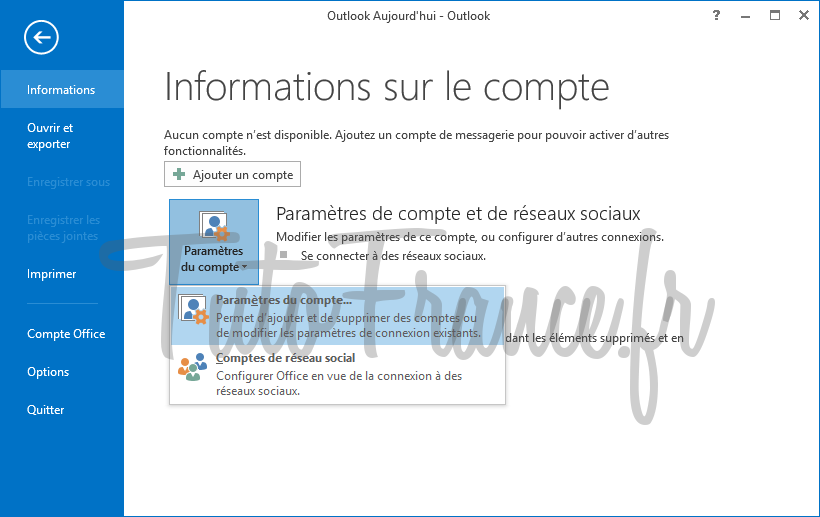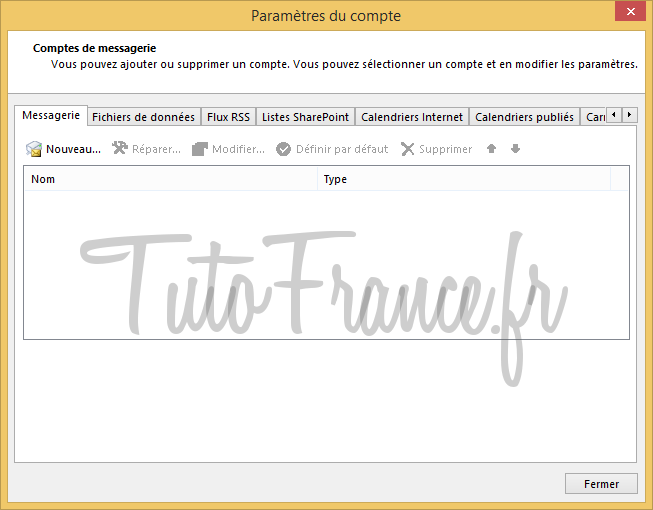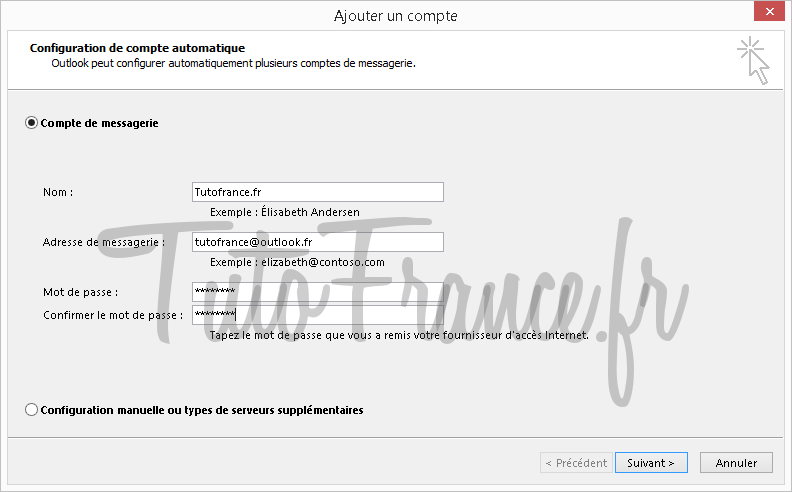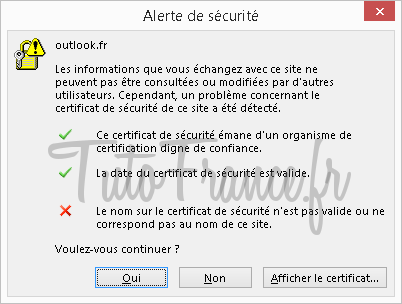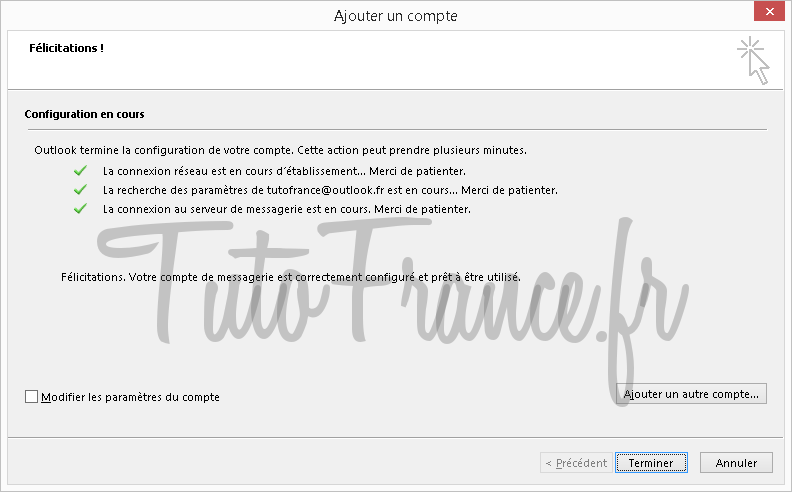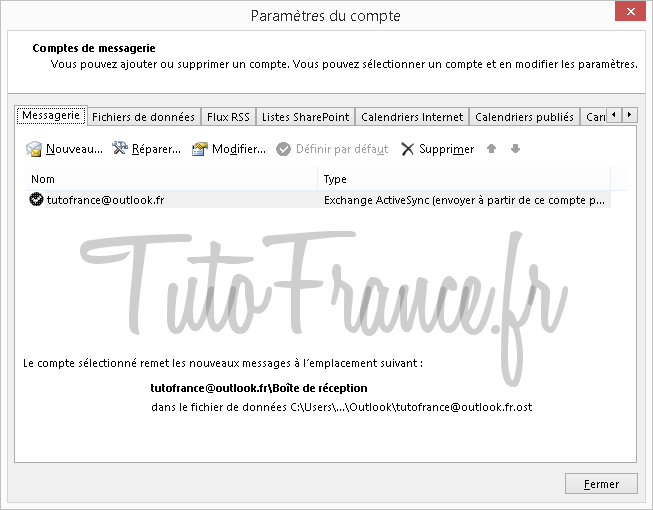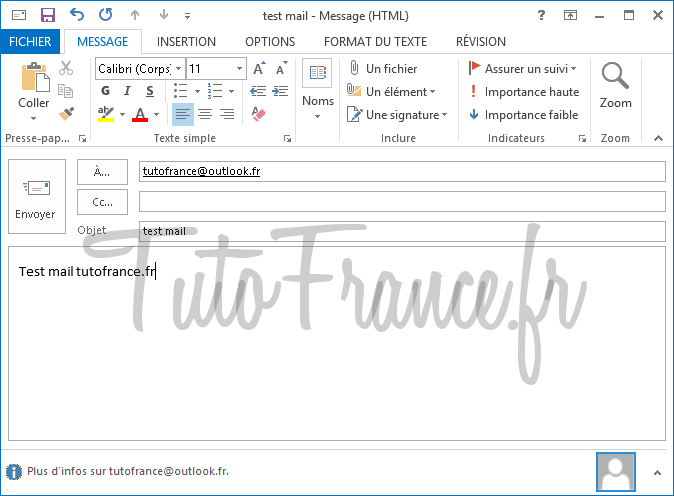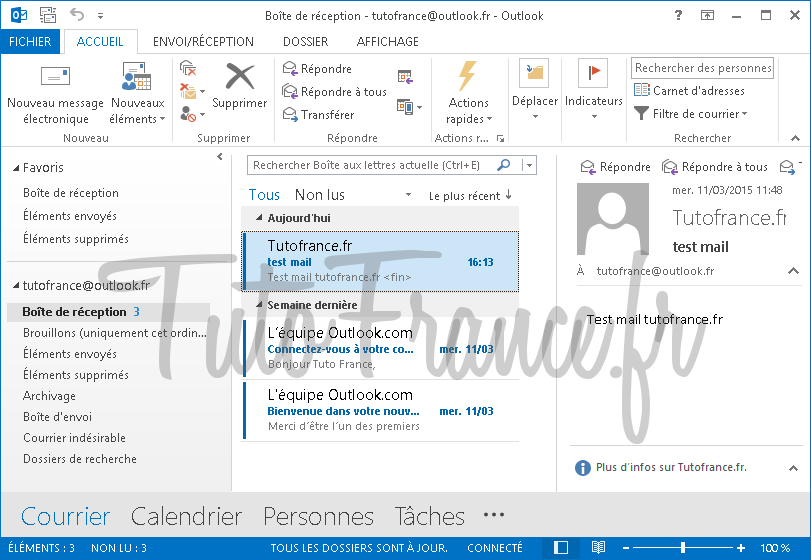Nous allons voir dans ce tutoriel comment configurer un compte mail Outlook 2013. Outlook est un logiciel qui vous permet de récupérer vos messages électroniques. Toutes les adresses e-mail peuvent être récupérées et centralisé grâces Outlook. Outlook vous permettra de trier, filtrer … toutes vos adresses e-mails. Outlook fait parti du pacte Office proposé par Microsoft. il est extrêmement utilisé dans le milieu professionnel grâce à sa parti e-mail intuitive mais aussi son calendrier partagé.
Après l’installation et l’activation de Outlook, veuillez ouvrir logiciel puis cliquez sur fichier dans la barre de menu
Cliquez sur Informations, puis sur Paramètres du compte et enfin sur Paramètres du compte (permet d’ajouter et de supprimer des comptes ou de modifier les paramètres de connexion existant.)
Dans la fenêtre Paramètre du compte, Messagerie veuillez cliquer sur de Nouveau…
Dans la fenêtre ajouter un compte, veuillez remplir :
- Nom : entrez le nom que vous voulez voir apparaître chez le destinataire recevant vos e-mails
- Adresse de messagerie : entrez votre adresse mail
- Mot de passe : veuillez entrer votre mot de passe, faites attention aux majuscules ou minuscules et aux caractères diverses
Puis cliquez sur Suivant
Une fenêtre alerte sécurité s’ouvrira. Cette lettre est faite pour vérifier :
- Ce certificat de sécurité émane d’un organisme de certification digne de confiance.
- La date de certificat de sécurité est valide.
- Le nom sur le certificat de sécurité n’est pas valide ou ne correspond pas au nom de ce site
puis cliquez sur Oui ou Afficher le certificat si vous voulez plus d’informations
Nous voici maintenant dans la fenêtre ajouter un compte qui vous permettra de savoir si votre compte et correctement configuré. Cliquez sur Terminer
Nous voici de retour sur la fenêtre précédente.
Comme vous pouvez le voir votre compte a été rajouté. Vous pouvez rajouter d’autres qui viendront s’incrémenter dans cette liste.
Vous pouvez effectuer un test d’envoi d’e-mail depuis Outlook en utilisant votre adresse et en envoyant un mail à vous-même sur cette même adresse mail.
Comme vous pouvez le constater j’ai bien reçu mon mail que je me suis envoyé moi-même